手機日曆提醒為何常遲到:同步與推播機制全解析與設定指南
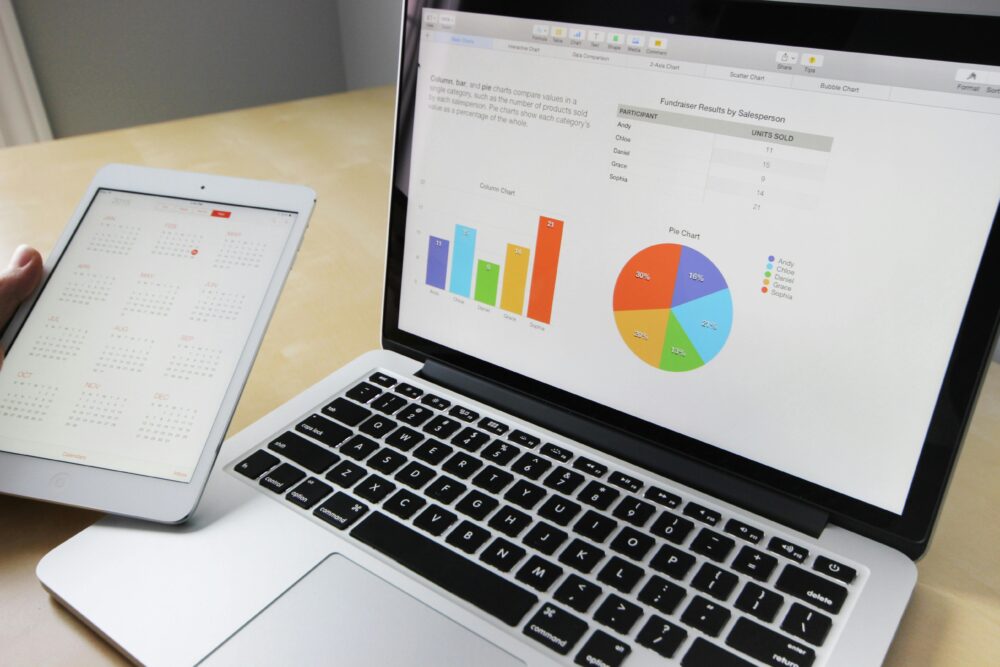
手機日曆中的提醒常常晚到一拍子,使用者會因此漏掉重要日程。本篇聚焦「同步與推播」的運作原理,讓你了解為何會 delayed 提醒,以及怎樣設定才能準時收到通知。
你會學到如何檢查裝置與雲端的同步狀態,理解不同平台的推播機制差異,並掌握實用的設定步驟,例如開啟允許通知、調整發送時間、以及處理跨裝置同步的常見問題。透過這些方法,日曆提醒的準確性可提升,讓日程掌握更穩妥。
本文特別考慮台灣、香港、新加坡與馬來西亞讀者的實際使用情境,提供清晰易懂的步驟與實例,幫你快速解決日曆提醒延遲的困擾。若你正在苦於提醒遲到,本文將給你可執行的解決方案,讓你每天的安排更順手。
(手機) (日曆) (推送) (同步) (提醒)
為何手機日曆提醒會晚到很久:核心原因與機制
在日常安排中,手機日曆提醒若常遲到,會讓人抓不穩節奏。這一節聚焦同步與推播的內在機制,幫你快速找出可能的延遲源頭,並提供實用的設定與排解策略。你會學到如何檢查裝置間的同步狀態、理解不同平台的推播特性,以及在實際情境中快速解決遲到的提醒問題。以下內容適用於多裝置環境,並附上實用的外部資源,協助你建立穩定的日曆提醒流程。
手機日曆的同步原理與時延因素
日曆同步像是一場多地點協作的協定。雲端服務扮演「共同筆記本」,各裝置透過網路把本地修改上傳到雲端,同步到其他裝置。核心時延通常來自三個方向:
- 雲端與裝置之間的延遲:當你在手機上新增或修改事件,資料先上傳到伺服器,伺服器再把更新推送到其他裝置。網路狀態良好時,這個過程通常在秒到幾分鐘內完成;網路差、伺服器繁忙或維護時,延遲就會拉長。
- 多裝置的一致性機制:不同裝置可能使用不同的時區設定、日曆帳戶或同步頻率。若某些裝置設定為「手動同步」或採取分批次更新,會出現不同步的情況。若你在電腦端修改,手機端才會在下一次同步時顯示,這就造成看起來提醒晚到的現象。
- 網路環境對同步的影響:無線網路穩定性、行動網路覆蓋和 VPN 等因素都會影響上傳與下發速度。較穩定的連線能降低時延,但在地區網路高流量時段,雲端同步也可能出現短暫緩慢。
形象地說,多裝置環境就好比在同一本筆記本上寫字,但每個人寫完後要把字寫回筆記本的同一頁。若有人慢半拍或翻頁速度不一致,整體的頁面就會出現不一致。若想降低時延,重點在於確保雲端同步的穩定性與裝置間的快速更新。
實務上,你可以這樣檢查與優化同步狀態:
- 確認帳戶與日曆來源一致:同一個日曆帳戶在手機與平板、電腦上都設定好,避免混用不同帳戶導致分散的日曆資料。
- 檢查同步開關與頻率:使用 Google 日曆等服務時,確保自動同步開啟,並設定合理的自動更新頻率。
- 測試跨裝置同步:在一台裝置上新增事件,觀察另一台裝置的顯示與推播是否同時更新。若延遲過長,可能需要重新授權、清除快取或重新登入。
- 評估網路品質:若你常在戶外或弱信號區域工作,考慮在穩定網路時進行日曆修改,避免在信號不穩的場景造成同步阻塞。
- 參考官方說明與實務指南:不同平台的同步機制略有差異,閱讀對應的支援文章有助於快速定位問題源頭。下面的資源可以作為起點。
- Google 日曆在 Android 裝置上的同步與通知設定說明,包含如何讓行事曆事件在不同裝置上保持一致。
- 進一步了解「同步處理」設定的影響,以及在多裝置上仍然能看到最新資料的實務注意事項。
- 使用 iPhone 時,日曆與提醒事項的跨應用同步,需確保列表名稱與帳戶設定一致,才能順利同步。
- 討論多裝置環境下的日曆通知延遲案例與解決方向,提供實務上的排解思路。
參考連結: - Google 日曆同步與通知設定(Android)
- 同步處理設定與裝置間資料同步機制
- iPhone 行事曆與提醒事項同步實務
推播機制的工作方式與影響
提醒的推播機制是確保你在正確時間收到通知的關鍵。了解推播背後的穩定性與限制,能幫你設定更可靠的提醒。重點在於推播服務的穩定性、緩存策略、任務優先級,以及裝置的背景執行與省電設定如何影響通知送達。
- 推播穩定性與伺服器維護:推播訊息通常由系統服務托管,伺服器維護或臨時中斷會影響全部裝置的通知即時性。遇到這類情況,通常僅需等待伺服器恢復或重啟相關 App。
- 緩存與排程:某些日曆服務會在裝置上預先緩存下一次提醒,等待條件成立再呈現通知。若緩存資料過期或被清除,可能出現晚到或錯過的情形。
- 優先級設定:提醒的優先級決定了在多任務背景下通知的及時性。高優先級通知通常先於低優先級執行,因此若裝置同時處理多個通知,低優先級可能被延遲。
- 背景執行與省電設定:許多裝置會限制背景應用程式在睡眠模式中的活動,以延長電力使用。若日曆/推播應用被系統省電策略限制,通知可能被推遲,直到裝置重新喚醒。你可以檢查以下設定以確保推播更穩定:
- 允許背景活動與自動啟動,避免被系統關閉或限制。
- 允許通知顯示,並選擇適當的提醒聲音與震動。
- 在省電模式下,適度降低省電限制,但保留日曆應用的必要背景權限。
- 實務做法與快速檢查:
- 確認日曆與提醒應用的通知權限是否開啟。
- 檢視最近一次推播的接收紀錄,判斷是否為單一裝置問題還是跨裝置的共性。
- 在緊急情況下,暫時將提醒提早幾分鐘,或使用多重提醒(例如先通知再提醒)以增加到達機率。
外部資源能提供更具體的操作指引,例如在 Android 裝置上管理推播與背景執行的設定,或在 iOS 設定中調整背景活動與通知偏好。
相關連結:
- Google 日曆通知與同步設定(Android 相關說明)
- 解決 Google 日曆應用程式同步問題(Android 裝置)
- iPhone 日曆與提醒事項同步的實務做法
常見情境造成提醒晚到
實務上,提醒遲到往往出現在特定情境中。了解這些情境,能幫你事先區分問題點,對症下藥。以下列出幾種常見情境與對應的解決方向,讓你在日常工作與生活中更有把握。
- 工作日會議與跨裝置同步:工作日常見會議動作多,日曆在不同裝置上同時修改的情況增加。解法是:在修改後立刻驗證其他裝置是否已接收更新,必要時手動執行一次同步,或設定在會議前提早提醒。若跨裝置的推播延遲,適度設定提前通知與雙重提醒可降低風險。
- 邀請回覆與日程變更:邀請人回覆或日程更新可能會讓狀態不同步。檢查事件是否已被接受、是否有新增的修改,並確保所有裝置都已載入最新版本。
- 長時間休眠與設備喚醒延遲:裝置處於長時間待機或睡眠模式時,系統可能延遲喚醒以處理通知。解法是對關鍵日曆應用設定例外,允許在睡眠中仍可背景執行,並避免在該裝置上採用過度嚴格的省電設定。
- 網路切換與數據同步:從 Wi-Fi 切換到行動網路,或反向切換時,資料同步可能暫停。建議在穩定網路情況下進行關鍵日程的修改,並保留一段時間的通知緩衝。
- 不同平台的資料格式差異:不同日曆平台的事件欄位與提醒方式可能略有不同,導致同一事件在不同裝置上的呈現不同。最好的做法是統一使用同一日曆平台與帳戶,並核對裝置間的事件資料欄位一致性。
實務建議小結:
- 在重要日程前設定雙重提醒,並留出緩衝。
- 定期檢查跨裝置的同步狀態與日期時間設定是否一致。
- 對於關鍵裝置,開啟通知背景執行與允許自動同步,避免省電設定阻礙推播。
- 參考官方的設定指引,根據自身使用環境做微調以獲得穩定效果。
相關資源可協助你快速定位與修復問題,讓日曆提醒更可靠。
若你需要,我可以根據你的裝置類型與日曆服務,給出逐步的設定清單,讓你在家中、辦公室或出差時都能維持穩定的提醒體驗。以上內容與實務案例,皆以提升提醒時效與穩定性為核心,幫你把日程掌握在手。
外部參考連結
- Google 日曆通知與同步設定(Android)
- 解決 Google 日曆應用程式同步問題(Android)
- iPhone 行事曆與提醒事項同步實務
如需進一步的優化建議,告訴我你常用的裝置與日曆服務,我可以幫你訂製專屬的檢查清單與設定步驟。
手機日曆提醒的跨裝置差異與設定要點(不同平台與裝置的差異:iOS、Android、桌面端)
在現代日曆使用情境中,手機、平板、桌面端彼此互相補強。不同平台在推播機制、背景更新與同步策略上各有特點,直接影響提醒的準時性。本節聚焦各平台差異,並提供實用的設定要點,讓你能在多裝置環境中維持穩定、準時的日曆提醒。以下內容適用於多地區使用情境,包含繁體與簡體變體的實務參考。
iOS 的日曆與推播設定要點(iOS 日历与推送设置要点)
在 iPhone 與 iPad 上,日曆提醒的穩定性高度依賴背景更新、推播權限與省電機制的管理。關鍵點如下:
- 背景更新與自動同步:iOS 透過「背景更新」與推播服務負責提醒的送達。確保在設定中允許日曆應用在背景中執行,並避免被省電模式過度限制。若你常在睡眠模式或低電量情況下工作,請檢查「背景應用程式刷新」的權限,讓日曆能在需要時快速喚醒。
- 推播通知權限:前往「設定 > 通知 > 日曆」,確保允許通知、選擇適當的提醒方式與震動。若你使用多個日曆帳戶,建議為每個帳戶開啟通知,以免漏看重要事件。
- 電量與背景執行限制:長時間低電量與省電模式會影響推播送達。建議在重要日程前段時間檢查省電設定,必要時暫時允許背景執行,或為日曆應用設定「不在省電模式中限制背景活動」。
- 同步的時間點設定:不同日曆帳戶的同步頻率會影響何時能看到更新。若你在電腦端修改事件,手機端的下一次自動同步才會顯示,這往往造成瞬間提醒的延遲。建議在重要變動後,手動拉取最新資料,或設定事件變更後的快速通知。
- 實務做法與資源:了解 iOS 官方設定文章能協助你快速定位問題。可參考蘋果官方對日曆與提醒的設定說明,並搭配多裝置同步檢查。若需要,亦可查看「背景更新與推播」的實務做法與注意事項。外部參考資源:
- Change your Calendar settings on iPhone(設定日曆)
- Keep track of events in Calendar on iPhone(日曆事件追蹤與通知設定)
- iPhone 行事曆與提醒事項同步實務(實務指南)
圖解說明:iOS 的背景更新與推播機制像是多個小助手在後台默默工作,確保你在正確時間接收到提醒。若某一小助手暫時沒在工作,整體通知就可能出現延遲。
圖片示意:
Photo by Pixabay
Android 與 Google 日曆整合的特性(Android 与 Google 日历整合的特性)
Android 生態系統中,Google 日曆是最常見的核心日曆解決方案。推播與同步的行為很大程度取決於 Google 服務的穩定性與裝置層級的設定。要點如下:
- 推播與同步行為:Google 日曆的提醒通常透過雲端伺服器推送至裝置。當裝置在網路連線穩定時,同步速度較快,否則可能出現短暫延遲。確保自動同步開啟,並選擇適當的同步頻率。
- 裝置間自動同步的實務要點:同一 Google 帳戶在多裝置間保持一致性極為重要。若你同時使用手機與桌面,應避免在不同帳戶或不同日曆來源之間切換,以免造成資料分裂與通知不一致。
- 推播穩定性與背景執行:Android 以系統電源與背景執行策略為主控。若裝置啟用省電模式,或在某些機型上開啟「自動限制後台進程」,推播可能被延遲。建議對日曆應用設置例外,允許背景活動與自動啟動。
- 同步時間點與緩存:Google 日曆有時會依賬戶設定先在裝置本地緩存下一次提醒,等到條件成立再顯示通知。若裝置長時間未連網或快取被清除,可能造成延遲或漏通知。
- 實務操作建議:
- 確認 Google 日曆在 Android 裝置上的自動同步已開啟。
- 檢查通知權限與背景執行權限,避免被系統自動關閉。
- 在關鍵日程前設定雙重提醒,並考慮提前發送的備援通知。
- 參考資源與支援:Google 日曆在 Android 裝置的同步與通知設定,以及解決同步問題的官方與社群資源。
圖解說明:Android 的推播與同步往往受裝置的電源策略影響,適度放寬背景執行與通知權限可提升穩定性。
圖片示意:
Photo by Pixabay
桌面端與雲端同步的差異(桌面端與雲端同步的差异)
桌面端日曆(如 Windows、macOS 的日曆應用)與雲端日曆服務在提醒觸發與顯示上常出現時機差異。理解這些差異,能讓你在跨裝置工作時維持一致的提醒體驗。
- 桌面端的觸發時機:桌面端常以本地事件與本機日曆資料庫為主,提醒可能在桌面應用程式啟動或作業系統喚醒時觸發。若你長時間未啟動桌面日曆,提醒可能會因本地快取失效而延遲。
- 雲端日曆服務的顯示時機:雲端服務會定期同步,並把更新推送到使用者所有裝置。當雲端更新尚未落地到桌面端時,桌面端的提醒顯示就可能滯後。
- 提醒顯示的一致性:不同裝置的時區設定、日曆格式與提醒偏好會影響顯示。統一使用同一日曆平台與帳戶是避免問題的有效作法。
- 同步與觸發的實務建議:
- 在桌面端建立關鍵日程時,確保雲端同步已開啟,並允許桌面端接收推送通知。
- 若桌面端常出現延遲,檢查桌面日曆應用的自動同步與背景執行權限。
- 使用桌面端的每日提醒清單,搭配手機提醒,形成雙重保險。
- 風險與解決策略:網路不穩、裝置休眠與應用更新都可能影響提醒。建立「雙重提醒」策略與定期檢查同步狀態,能顯著降低遲到風險。
圖解說明:桌面端與雲端像兩層互動的工作台,雲端負責集中管理,桌面端負責本機呈現。
圖片示意:
Photo by Pixabay
外部資源與延伸閱讀
- iOS 推播與背景更新設定相關說明
- Android 日曆同步與推播的實務指南
- 如何在桌面端與雲端日曆保持一致的提醒
你可以根據自己的裝置類型與日曆服務,參考上述要點,制定一份多裝置穩定提醒的檢查清單。若需要,我可以幫你把這份清單改寫成個人化的操作步驟,方便在家中、辦公室或出差時快速落地執行。
外部參考連結
- Google 日曆通知與同步設定(Android)
- 解決 Google 日曆應用程式同步問題(Android 裝置)
- iPhone 行事曆與提醒事項同步實務
如需進一步的優化建議,告訴我你常用的裝置與日曆服務,我可以幫你訂製專屬的檢查清單與設定步驟。
如何設定與最佳化:避免日曆提醒延遲的實用步驟
本節聚焦在手機日曆提醒的設定與最佳化,讓你理解在不同裝置間的背景更新與推播機制,以及如何透過實際操作降低遲到風險。透過清晰的步驟與實用建議,提升跨裝置日曆的穩定性與即時性,讓每一場會議、每一個提醒都能準時到達。為方便你快速執行,文中會引用官方說明與實務指南,並提供相關外部資源連結。
在閱讀過程中,若遇到難以理解的設定名詞,先以「背景更新」、「推播通知」兩大核心來整理思路。這些設定在不同作業系統與裝置上的表現略有差異,但原理相似:都是透過雲端與裝置間的快速同步,與裝置層面背景執行的管理共同作用,才能確保提醒準時送達。關鍵觀念包含:背景執行權限、通知權限、同步頻率、以及裝置省電設定對推播的影響。以下內容兼顧多裝置情境,幫你快速定位與排解。
同時,為讀者提供實用的外部資源,方便你依照裝置型號與日曆服務做進階設定。參考連結:
- Google 日曆與 Android 的同步與通知設定說明
- iPhone 行事曆的提醒與背景更新實務
SECTION 0
啟用背景更新與推播通知的正確做法
背景更新與推播通知是日曆提醒能否準時送達的核心。正確的設定,能讓裝置在睡眠或待機狀態下仍保持通知能力。要點如下:
- 確認背景更新未被阻擋:在 iOS 裝置上,請確認「背景應用程式重新整理」已開啟,避免因省電模式而被限制;在 Android 上,檢查「背景啟動」與「自動啟動」權限,確保日曆與推播服務有執行權限。
- 推播權限必須開啟:無論是 iOS 或 Android,通知權限是必需的。進入設定檢查日曆與推播應用的通知開關、提示音與震動設定,避免被靜音或關閉通知影響。
- 省電模式的影響:省電模式常會限制後台活動,影響推播。建議在重要日程前暫時允許背景執行,或對日曆應用設定不受省電模式影響的選項。
- 跨裝置一致性:確保同一日曆帳戶在手機、平板與桌面端使用同一來源,避免因帳戶混用造成背景更新延遲。
- 即時性測試:新增一個測試事件,觀察其他裝置是否在短時間內收到提醒。若延遲,嘗試手動同步或重新登入日曆服務以重新授權。
舉例說明:若你在 iPhone 上建立了會議,且同時使用 iPad 與筆電查看日曆,確保三者的日曆帳戶與清單名稱一致,並在每台裝置上開啟背景更新與通知。若發現同時收不到推播,先在其中一台裝置上手動刷新日曆,觀察其他裝置的回應,這樣能快速定位問題是出在單一裝置還是整體設定。
參考資源:
- Google 日曆同步與通知設定(Android)
- iPhone 日曆通知與背景更新設定實務
- iPhone 背景更新與推播設定說明
SECTION 1
同步頻率與緩存設定的最佳做法
同步頻率與緩存管理直接影響日曆更新的時效性。適當的設定能讓新建或更新的事件更快在所有裝置上顯示,避免出現提前或延後的通知。
- 自動同步與頻率設定:選擇合理的自動同步頻率,避免過於頻繁的同步帶來耗電與流量成本,但也不要過於寬鬆,讓更新長時間滯後。常見做法是設定為「自動同步」且以幾分鐘為單位的更新頻率作為參考。
- 緩存策略:日曆服務通常會在本地裝置緩存下一次提醒。若緩存過期或被清除,通知可能延遲。建議定期讓裝置重新從雲端取得最新資料,並在關鍵日程前先行刷新。
- 衝突與版本管理:多裝置同時修改事件時,可能出現衝突。保持單一日曆來源與版本一致,能降低衝突的出現機率。若出現衝突,先在雲端解決,再讓其他裝置重新同步。
- 網路條件與時區一致性:在穩定網路環境下修改日程,且確保所有裝置的時區設定一致,避免因時區偏差造成提醒時間錯亂。
- 檢查與驗證:新增事件後,於不同裝置檢視是否及時更新,若發現延遲,重啟應用、清除快取或重新登入可能有效。
實務做法示例:在 Android 設備上開啟自動同步,並讓 Google 日曆在多裝置間保持同一帳戶。若你在桌面端更新了事件,手機端在下一次自動同步前要能看到更新,否則可選「手動同步」作快速驗證。
參考連結:
- 同步處理設定與裝置間資料同步機制
- Google 日曆同步與通知設定(Android 相關說明)
SECTION 2
提醒偏好與事件管理的實用技巧
提醒偏好與事件管理是避免漏看的重要策略。正確的預告與重複提醒設置,能有效提升提醒的到達率。
- 預告提醒的最佳化:在重要日程前設定多重提醒,例如提前 24 小時的通知加上 15 分鐘的即時提醒。這樣你不會因為一個提醒遲到而錯過整個行程。
- 重複事件的處理:對於定期會議,確保「重複規則」正確且在所有裝置上同時存在。若有變動,記得同步並檢查各裝置的事件版本。
- 邀請回覆與日程變更:當受邀人回覆或日程有變更,及時核對事件狀態,並確保所有裝置都接收到最新版本。
- 設定與語音支援:若你常在走動中使用手機,啟用語音輸入與語音提醒,能在視線分散時仍接收到提醒。
- 備援與雙重通知:對關鍵日程開啟雙重提醒,一個是常規通知,另一個是更早的緩衝提醒,降低遲到風險。
實務技巧示例:遇到跨裝置會議時,除了主提醒外,還可在日程前 5 分鐘再加一個平均提醒,並在手機與桌面端都顯示。若某裝置常有延遲,考慮增加該裝置的提醒聲音強度或改用震動優先。
相關資源:iOS、Android 的通知偏好與日曆整合設定說明
SECTION 3
測試與驗證提醒是否準時
定期測試是維持提醒穩定的關鍵步驟。透過簡單的測試流程,可以快速驗證跨裝置的同步與推播狀況,找到並修正問題來源。
- 跨裝置測試流程:在一台裝置上建立測試事件,並在其他裝置上觀察是否同時出現提醒。若出現延遲,嘗試手動觸發一次同步,並查看最近的推播紀錄。
- 多日與不同網路環境測試:分別在家用網路、行動網路與公共無線網路進行測試,確認網路變化對日曆同步的影響。
- 檢查推播紀錄與錯誤日誌:在設定中查看最近的推播紀錄,留意失敗原因(如權限問題、背景執行被限制等)。
- 省電模式下的測試:在省電模式啟用時,重新檢查背景執行與通知權限,確保日曆仍可在需要時傳送通知。
- 最後落地的驗收:確保兩個以上裝置在同一日曆來源下,能同時收到提醒且時間一致。若有偏差,重複以上步驟直到穩定。
實例流程:設定一個測試事件於今日 15:00,並在三個裝置上分別觀察執行狀態與通知時間。若任一裝置提早或遲到,先檢查該裝置的背景更新與通知設定,然後在雲端重新同步。
外部資源連結:iOS 背景更新與推播設定實務、Android 日曆推播設定指南
結語與下一步 這些步驟旨在讓手機日曆提醒更穩定、準時。若你願意,我可以依照你常用的裝置與日曆服務,整理一份個人化的檢查清單與設定步驟,讓你在家中、辦公室或出差時都能維持穩定的提醒體驗。外部資源與指南能助你快速定位問題,讓日曆提醒更可靠。
外部參考連結
- Google 日曆通知與同步設定(Android)
- 解決 Google 日曆應用程式同步問題(Android 裝置)
- iPhone 行事曆與提醒事項同步實務
如需進一步的優化建議,告訴我你常用的裝置與日曆服務,我可以幫你訂製專屬的檢查清單與設定步驟。
實用技巧與案例:跨裝置日曆的最佳實踐
跨裝置日曆的穩定性,是讓日程管理真正「無縫同步、即時提醒」的關鍵。這一節將以實用角度,提供你在手機、平板、桌面端間維持一致性的具體做法與案例。你會學到如何避免版本衝突、如何善用第三方工具提升穩定性,以及從實戰出發的提醒策略,讓日程不再因裝置差異而失守。
跨裝置日曆的最佳實踐
分享手機、平板、桌面之間的一致性策略,避免版本衝突與資料不同步。
- 以單一日曆來源為核心:確保所有裝置使用同一日曆來源與帳戶。避免同時開啟多個日曆來源,減少資料分裂造成的延遲與混亂。
- 設定統一的時區與日期格式:三地區使用者常因時區差異導致提醒時間偏移,建議在設定中統一為本地時區並保持格式一致。
- 啟用自動同步、並定期驗證:把裝置的自動同步開啟,並在重要日程後進行跨裝置的驗證測試,確保資料能同步到所有裝置。
- 定期清理快取與重新授權:若發現某裝置長期不同步,先清除日曆快取,然後重新登入日曆服務,確保授權與連線無虞。
- 先行設置雙重提醒機制:對於重要日程,設定兩個提醒時間(如 24 小時前與 15 分鐘前),提高到達機會。
- 參考官方與社群經驗:閱讀官方說明,並注意其他用戶在相同裝置的實務經驗,能快速定位問題。
- 圖像示意與實務參考:
- 以桌面與移動裝置間的同步流程為例,確保變更能在分鐘內落地到各裝置。
- 參考資源可以提供實作細節,例如如何在 Android 與 iOS 路徑中確保背景更新與推播穩定性。
- 相關資源連結(示例與延伸閱讀)
- Google 日曆同步與通知設定(Android、iOS 皆適用)
- 同步處理設定與裝置間資料同步機制
- iPhone 行事曆與提醒事項同步實務
外部連結示例:
照片說明
- Photo by Pixabay: A sleek multi-device workspace setup with calendar apps across devices.
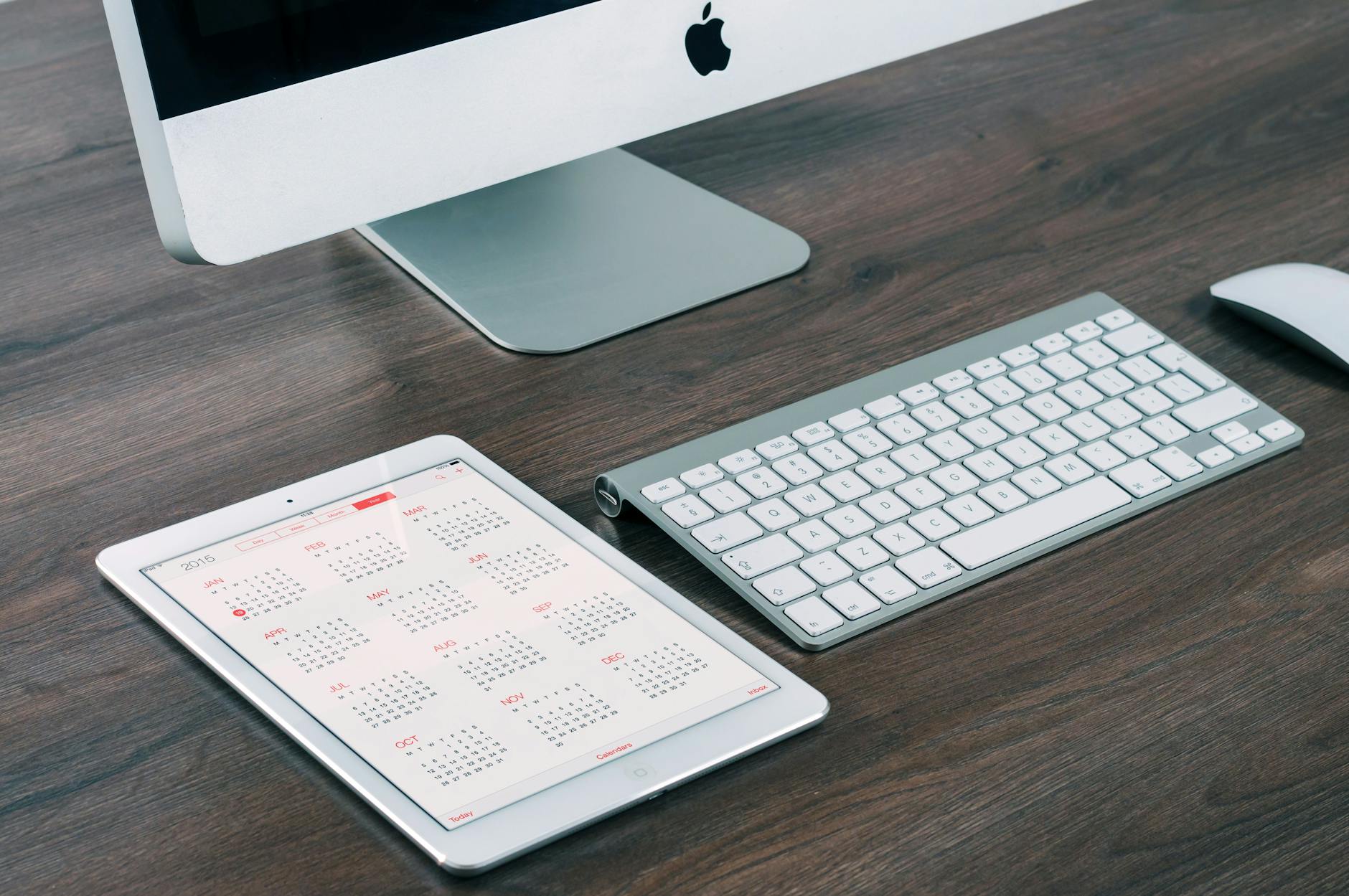
第三方日曆與自動化工具的運用
介紹可用的第三方日曆服務與自動化工具,提升提醒穩定性與可控性。
- 第三方日曆的價值:透過穩定的雲端核心與清晰的同步策略,第三方日曆能提供一致的跨裝置體驗,並可設定更細緻的提醒與緩衝。
- 自動化工具的角色:借助自動化工作流程,像是根據地點、時間或任務類型自動調整提醒時間,或在日程變更時自動通知相關人員。
- 常見解決方案與使用情境:
- 直接整合的雲端日曆服務,提供穩定的推播與跨裝置同步。
- 自動化平台(如任務管理工具的日曆整合)可讓提醒與任務生命周期更清晰。
- 第三方通知服務,作為緊急備援推播來源,增強可靠性。
- 實作要點與注意事項:
- 確認帳戶與資料來源單一化,避免混用造成資料不同步。
- 測試不同裝置的通知路徑,確認推播能穿透背景限制。
- 選擇付費或免費方案時,評估穩定性、支援與地區可用性。
- 外部資源與參考:
- Google 日曆同步與通知設定(Android 相關說明)
- 解決 Google 日曆應用程式同步問題(Android 裝置)
- Todoist 與 Google 日曆雙向同步的案例研究
外部連結示例:
照片說明
- Photo by Pixabay: A clean desk with a calendar app open on a tablet, illustrating cross-device planning.
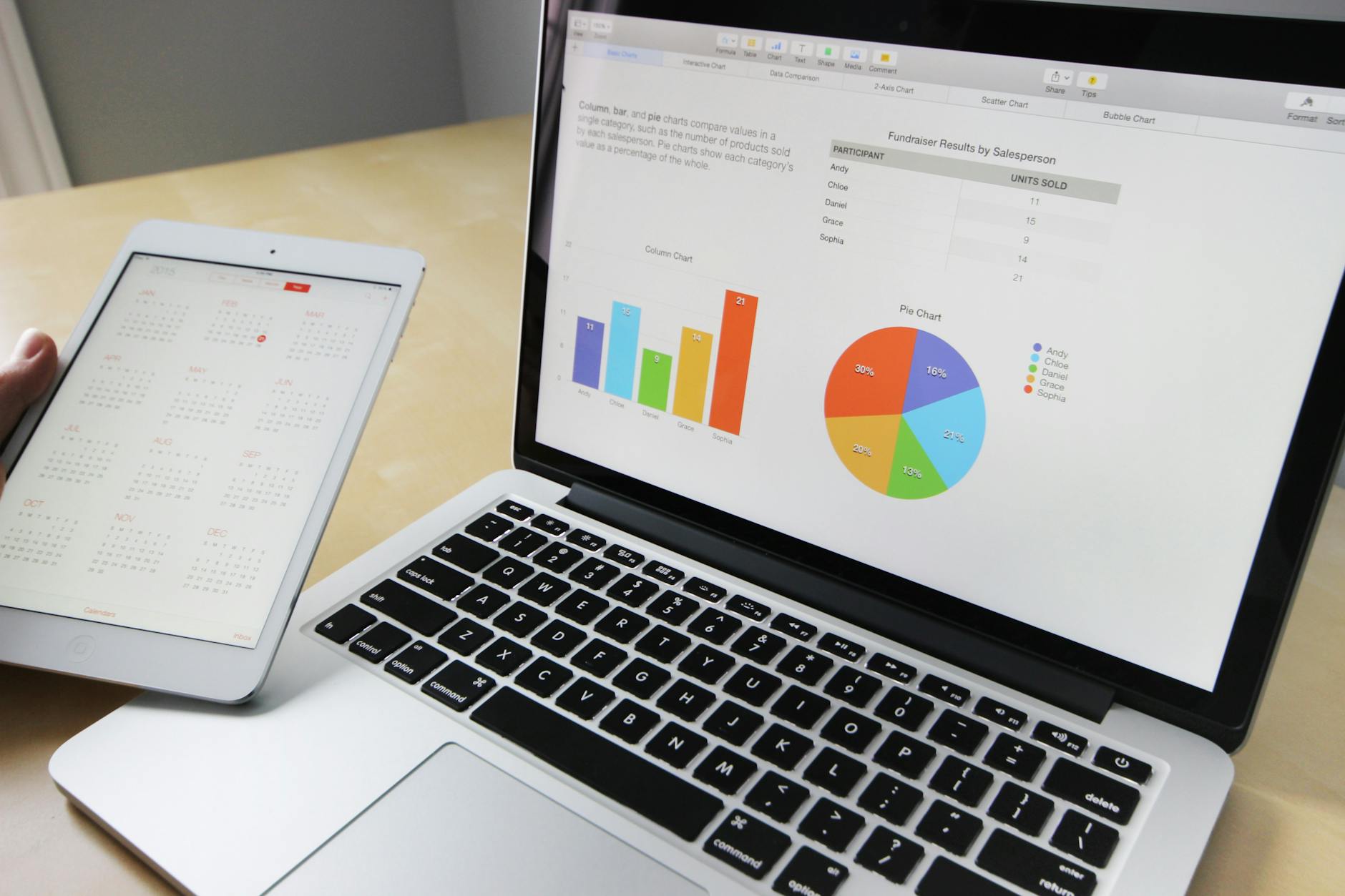
案例分享:忙碌工作日的提醒策略
以實際場景演示多條提醒的設定與時機,讓讀者能直接照做。
- 情境一:早會與跨裝置協作
- 設定方法:會議前一天設 24 小時、會議當日 60 分鐘、以及當日 15 分鐘三階段提醒。
- 操作步驟:在手機與桌面端同時建立日曆事件,確認三個裝置都開啟自動同步與通知。必要時於會議前再手動同步一次。
- 效果與要點:多層提醒提高準時到達率,避免單一提醒失效造成延遲。
- 情境二:頻繁變動的日程
- 設定方法:使用「重複與變更跟蹤」功能,變更後立即通知所有裝置。
- 操作步驟:在日曆的事件設定中啟用變更通知,並確保所有裝置上的日曆來源一致。
- 效果與要點:變更時同步及時,降低因版本不一致而造成的遲到。
- 情境三:外出工作時的穩定提醒
- 設定方法:啟用緊急備援推播與語音提醒,並在省電模式下允許背景執行。
- 操作步驟:在 iOS 與 Android 設定中分別加入日曆應用為例外,並開啟語音提醒。
- 效果與要點:在路上也能接收通知,減少環境干擾造成的遲到風險。
外部資源連結:
- iOS 背景更新與推播設定實務
- Android 日曆推播設定指南
- 如何在桌面端與雲端日曆保持一致的提醒
照片說明
- Photo by Pixabay: Busy desk with multiple devices showing calendar reminders, conveying real-world usage.
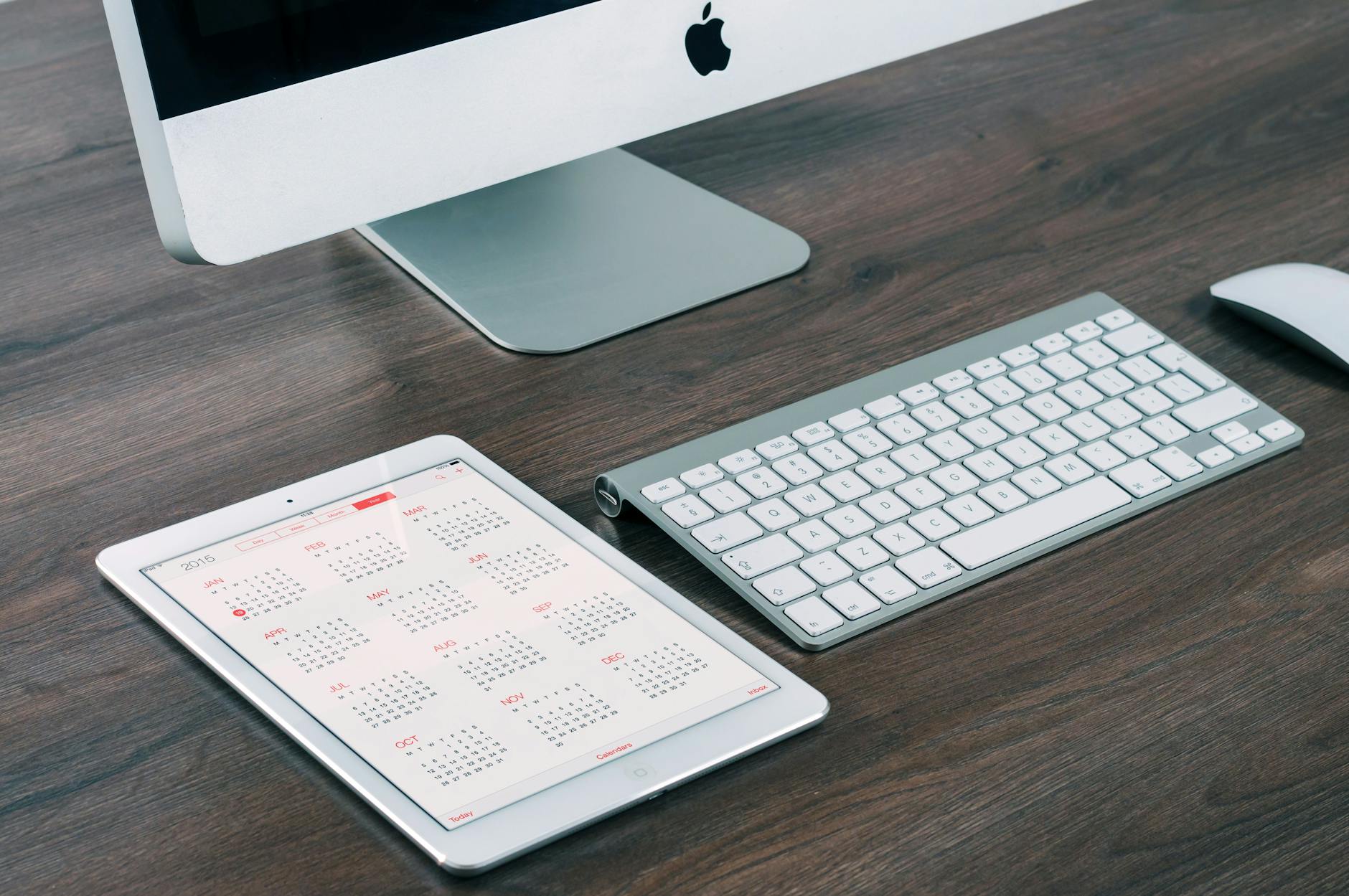
若你需要,我可以根據你的裝置類型與日曆服務,提供個人化的檢查清單與設定步驟,讓你在家中、辦公室或出差時都能維持穩定的提醒體驗。以上內容與實務案例,皆以提升提醒時效與穩定性為核心,幫你把日程掌握在手。
外部參考連結
FAQ 常見問題解答
在本節中,我們聚焦兩個高頻問題,幫助你快速找出手機日曆推播與同步延遲的根本原因,並提供可執行的調整步驟。內容涵蓋手機、日曆、推送、同步等核心詞彙,讓你在不同裝置與平台間建立穩定的提醒節奏。以下解答以實務情境為主,並附上相關外部資源,方便你按需查閱。
Q1 如何解決手機日曆推播延遲問題?(如何解決手機日曆推播延遲問題?)
手機日曆推播延遲通常不是單一因素造成,而是多個環節同時出現問題的結果。要快速改善,先從「推播設定」「背景更新」「跨裝置同步」三大面向入手,逐步排查與調整。下面列出可直接執行的分步步驟,適用於 iOS 與 Android 等常見平台。
- 檢查通知權限與推播設定
- 確認日曆與推播相關的應用已被允許顯示通知,並選用適當的提醒聲音與震動。
- 逐一檢查每個日曆帳戶的通知設定,避免因多帳戶造成漏看。
- 參考資源:Google 日曆相關的推播與同步設定說明,以及 iOS 推播設定實務。
- 強化背景執行與背景更新
- iOS:開啟「背景应用程式刷新」並避免在省電模式下全面限制。
- Android:允許日曆與推播服務的背景啟動、自動啟動與背景執行權限。
- 測試方式:在其中一台裝置新增事件後,觀察其他裝置是否能在短時間內看到更新與收到推播。
- 檢查省電模式與省電限制
- 臨時在重要日程前放寬背景執行限制,或為日曆應用設定例外。
- 避免讓省電模式過度影響推播與背景活動。
- 確保跨裝置帳戶與日曆來源一致
- 使用同一日曆來源與帳戶,避免混用不同平台(如同一事件但在不同日曆帳戶中)。
- 如需跨裝置查看,確保每個裝置都已登入相同 Google/Apple 日曆帳戶。
- 進行跨裝置同步測試
- 在一台裝置新增事件,並同時在其他裝置驗證是否即時顯示與推播。
- 若出現延遲,嘗試登出再登入、清除快取或重新授權。
- 觀察網路狀態與裝置狀態
- 靜態網路與高流量時段容易增加時延,盡量在穩定網路環境下修改日程。
- 檢查是否有 VPN、網路代理等影響同步的設定。
- 使用雙重提醒做保險
- 對於重要日程,設定兩次提醒(例如會議前 1 天與 15 分鐘前),降低單次推播失敗的風險。
- 參考官方與社群資源進行精準排錯
- 參考 Google 日曆、Apple 日曆的官方說明,配合實務案例快速定位問題。
- 相關外部連結示例:
- Google 日曆同步與通知設定(Android)
- 解決 Google 日曆應用程式同步問題(Android 裝置)
- iPhone 行事曆與提醒事項同步實務
實務小貼士:若你在 iPhone 上建立會議,請確保 iPad 與筆電的日曆帳戶與清單名稱一致,並在三台裝置上同時啟用背景更新與通知。若仍發生遲到,先在某台裝置手動刷新日曆,再觀察其他裝置的回應,以快速定位是單一裝置問題還是整體設定問題。
外部資源連結:
- Google 日曆同步與通知設定(Android)
- iPhone 日曆通知與背景更新設定實務
- iPhone 背景更新與推播設定說明
附圖說明:若你需要視覺化了解,請參考相關官方說明與操作步驟。

Photo by Karola G on Pexels
Q2 為什麼跨裝置的日曆同步會慢?(跨裝置的日曆同步慢的原因)
跨裝置同步變慢往往是因為多個因素同時作用,而非單一設定。理解機制後,能快速找出阻塞點並提出解決方向。以下以一般情境為基礎,說明常見情況、影響因素與排錯方向。
- 雲端與裝置之間的通信延遲
- 新增或修改事件先上傳至雲端伺服器,伺服器再把更新推送至其他裝置。若網路差、伺服器負載高或維護中,更新就會延遲。
- 排錯方向:在穩定網路環境下重試同步,觀察多裝置是否同時更新;必要時暫時延長同步間隔,以降低網路壓力。
- 多裝置的一致性機制
- 不同裝置可能有不同時區、不同日曆來源或不同同步頻率。分批更新或手動同步都可能造成延遲感。
- 排錯方向:統一使用同一日曆平台與帳戶,避免混用;確認時區設定在所有裝置一致,並檢查同步頻率設定。
- 背景執行與省電策略
- 設備常會對背景應用有限制,省電模式下推播可能無法及時送達。不同裝置的省電策略差異,也會影響整體時效。
- 排錯方向:在重要日程前調整省電設定,允許日曆應用在背景執行;檢查背景活動與自動啟動權限是否開啟。
- 網路切換與資料緩存
- 從 Wi-Fi 換到行動網路,或反向切換時,資料同步可能暫停。裝置本地快取的資料若過期也會造成延遲。
- 排錯方向:在穩定網路環境中進行修改,並在完成變更後讓裝置完成一次完整的雲端同步。
- 平台差異與資料格式
- 不同日曆平台的事件欄位與提醒格式可能略有差異,造成同一事件在裝置間呈現不同。
- 排錯方向:盡量統一使用同一日曆平台與帳戶,必要時在裝置上手動對齊事件欄位。
實務建議
- 盡可能使用單一日曆來源與帳戶,避免跨平臺混用。
- 對重要日程採取雙重提醒與提前通知,以形成冗餘防護。
- 定期檢查跨裝置的同步狀態與日期時間設定是否一致。
- 參考官方設定指南,並根據自身裝置做微調以提升穩定性。
外部資源連結: - iOS 推播與背景更新設定實務
- Android 日曆同步與推播的實務指南
- iPhone 行事曆與提醒事項同步實務
圖片說明:跨裝置日曆同步的工作台畫面,強調雲端與裝置間的協同。
Photo by Pixabay: A sleek multi-device workspace setup with calendar apps across devices
https://www.pexels.com/@karola-g
如需,我可以根據你的裝置與日曆服務,提供個人化的檢查清單與設定步驟,讓你在家中、辦公室或出差時都能維持穩定的提醒體驗。
引用與延伸閱讀(外部連結)
- Google 日曆同步與通知設定(Android)
- 解決 Google 日曆應用程式同步問題(Android 裝置)
- iPhone 行事曆與提醒事項同步實務
- iOS 背景更新與推播設定實務
- Android 日曆推播設定指南
外部資源連結(示例與延伸閱讀)
若你需要,我可以把這些內容整理成個人化的檢查清單,讓你在家中、辦公室或出差時都能維持穩定的提醒體驗。
結論(Conclusion)
手機日曆提醒若出現遲到問題,核心在於同步與推播的穩定性。透過統一日曆來源、正確的背景更新與推播設定,以及適當的雙重提醒策略,你能大幅提升提醒的準時性與穩定性。請先實作本文所述的檢查清單,並在三天內回報成效,分享你遇到的難點與解決方案。若效果顯著,別忘了在社群或留言區留下心得與改良建議,幫助其他讀者快速上手。
未來內容將聚焦更細的場景優化與自動化提醒,包含跨地區時區的自動調整、專屬裝置的最佳化設定,以及與第三方工具的整合實務。若你有常用的裝置與日曆服務,告訴我,我可以幫你訂製個人化的檢查清單與設定步驟,讓日程管理更從容。



